滤镜库是一个非常实用的工具,通过它可以组合多种滤镜效果,并且可以随意地调节每种滤参数,实时地预览组合后效果,打开或关闭滤镜、复位滤镜及更改滤镜顺序等。对预览效果感到满意时,再统一应用到图像中,这样就省去了一次一次反复运用滤镜菜单的麻烦。但遗憾的是,在滤镜下拉菜单中并非包含所有效果,有些还是需要单独执行相应的菜单命令才能将其调出。执行[滤镜>滤镜库]菜单命令,即可打开[滤镜库]对话框,如图8.001所示。
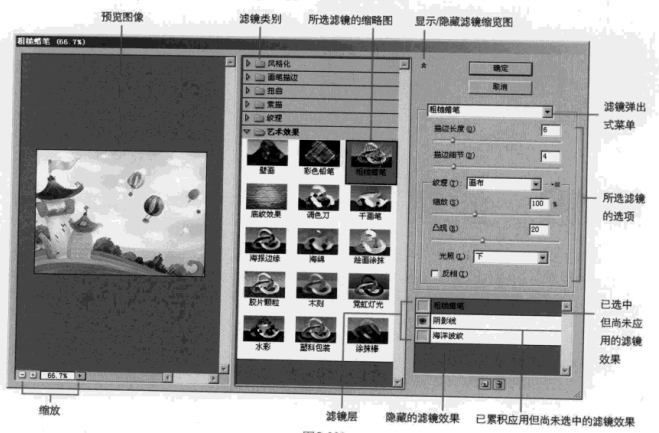
滤镜类别:滤镜类别窗口中罗列了多种类型的滤镜,通过单击滤镜类别旁边的圆三角形来查看完整的滤镜列表内容,然后单击缩略图就可以将选中的滤镜应用到当前图像了,并可以在预览窗口中看到效果。
滤镜层:这块区域的作用有点类似于【图层】面板,可以管理和编辑滤镜。当我们应用了一个滤镜后,这里会出现一个相应的图层,并且可以添加多个,使它们共同作用于当前图像,也可以通过改变滤镜的顺序得到不同的组合效果。
滤镜效果是按照它们的选择顺序应用的。在滤镜库中我们可以添加多个滤镜,并且通过滤镜列表改变滤镜效果的应用顺序,以达到不同的画面效果。
多层滤镜的应用方式如下。
添加多个滤镜:在[滤镜库]对话框中单击右下角的[新建效果图层]图标,即可为图像添加一个滤镜层,选择这个路径层,在上方的弹出式下拉列表中选择另一个滤镜,这样就将当前的滤镜更改为其他滤镜了。重复这个过程以添加更多滤镜层,多个滤镜层组成了一个滤镜列表。
重新排列滤镜:在滤镜层中将要改变位置的滤镜层拖动到滤镜列表中的新位置。
关闭和打开滤镜效果:单击滤镜旁边的 眼睛图标,该图标消失,此时就关闭了该滤镜的效果。如果再打开该滤镜,只需在该层左侧方块内再次单击,此时又会出现眼睛图标,说明该层滤镜已经起作用了。
删除滤镜:在滤镜列表中选择要删除的滤镜层,然后单击图标即可。
调节滤镜参数:在滤镜列表中选择要修改的滤镜层,此时滤镜列表的上方会出现相应的参数选项,调节各个参数项目,直到出现满意的效果为止。
在执行了滤镜操作后,有时候总觉得效果不够强烈,这时只要通过执行[滤镜>上次滤镜操作]
菜单命令,就可以继续按照相同的参数设置再次进行上一次的滤镜操作,此时,菜单中的“上次滤镜操作”名称也变成了这个重复应用的滤镜名称。









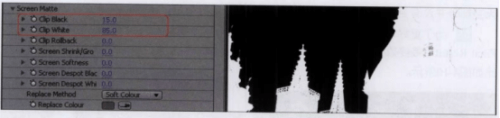

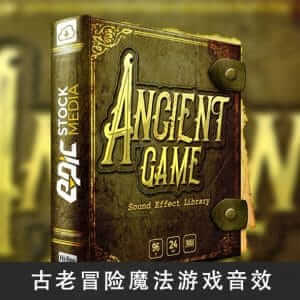



暂无评论内容